אפליקציית Wix Owner: הסרת אפליקציות מהאתר שלכם
זמן קריאה: 2 דקות
אתם יכולים למחוק מהאתר אפליקציה שאתם כבר לא צריכים באמצעות אפליקציית Wix Owner. כשאתם מוחקים אפליקציה מאפליקציית Wix Owner, אתם צריכים גם לחזור ל-Editor ולמחוק אותה משם כדי להסיר אותה לחלוטין.
חשוב:
אם אתם מוחקים אפליקציה מה-Editor, היא מוסרת אוטומטית מהאתר שלכם באפליקציית חברי האתר ואתם לא צריכים להסיר אותה באמצעות אפליקציית Wix Owner.
שלב 1 | הסרת אפליקציה באמצעות אפליקציית Wix Owner
הסירו אפליקציה מהאתר גם בדרכים, באמצעות אפליקציית Wix Owner.
כדי להסיר אפליקציה עם אפליקציית Wix Owner:
- עברו לאתר שלכם באפליקציית Wix Owner.
- לחצו על Manage (ניהול) בחלק התחתון.
- לחצו על Manage Apps (ניהול אפליקציות).
- לחצו על Remove (הסרה) ליד האפליקציה הרלוונטית.
- לחצו על Delete בחלון הקופץ כדי לאשר.
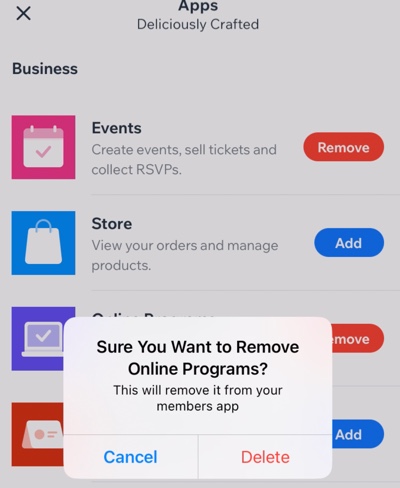
שלב 2 | הסרת אפליקציה מהאתר באמצעות ה-Editor
אחרי שתסירו את האפליקציה מהאתר באמצעות אפליקציית Wix Owner, מחקו את האפליקציה מה-Editor.
כדי להסיר אפליקציה באמצעות ה-Editor:
- עברו אל ה-Editor והקליקו על Pages (עמודים).
- Wix Editor: הקליקו על Menus & Pages (תפריטים ועמודים) בצד השמאלי של Editor.
- Editor X: הקליקו על Pages (עמודים) בחלק העליון של Editor X.
- הקליקו על אייקון הפעולות הנוספות ליד העמוד הרלוונטי.
- הקליקו על Delete (מחיקה).
- הקליקו על Delete (מחיקה) כדי לאשר.
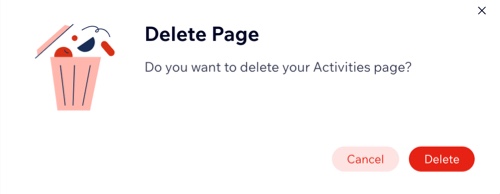
 (ניהול) בחלק התחתון.
(ניהול) בחלק התחתון. בצד השמאלי של Editor.
בצד השמאלי של Editor. בחלק העליון של Editor X.
בחלק העליון של Editor X. ליד העמוד הרלוונטי.
ליד העמוד הרלוונטי.